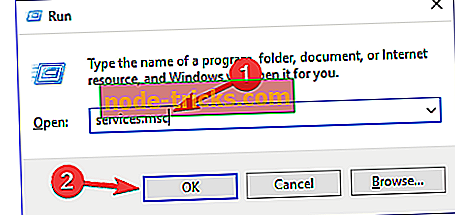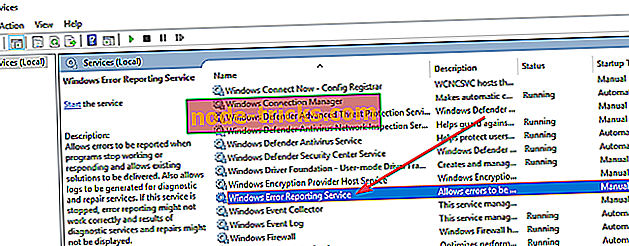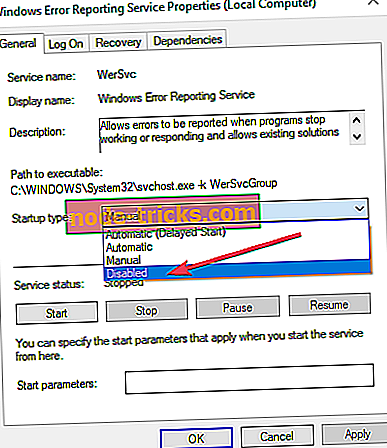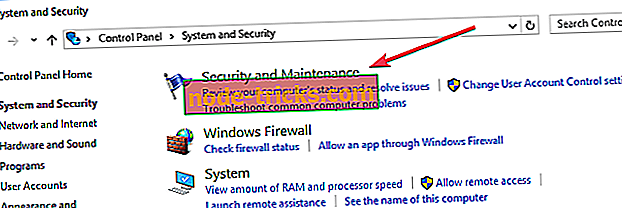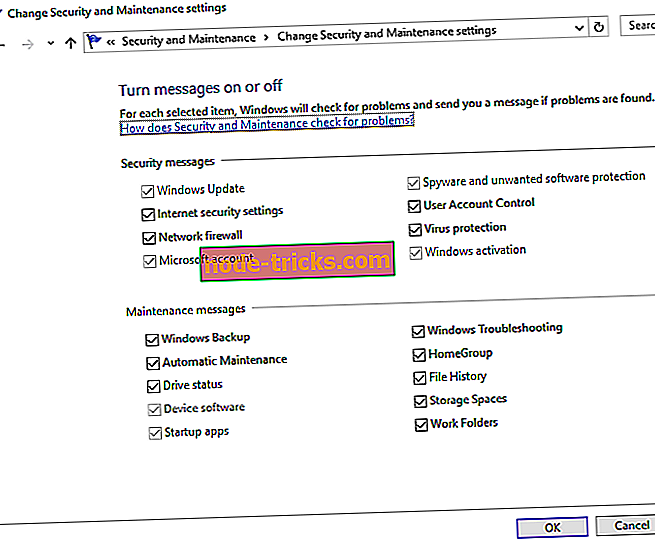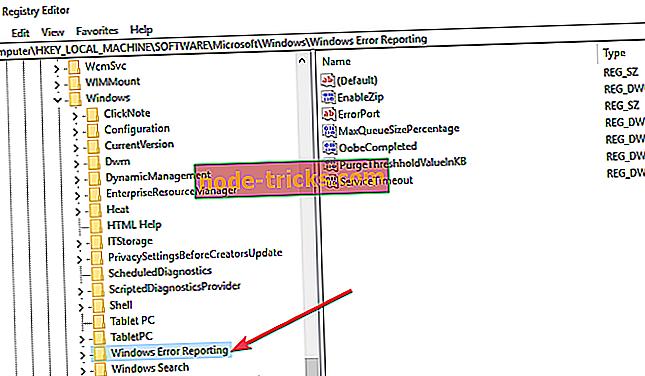Windows 10 Hata Raporlama Hizmeti nasıl etkinleştirilir veya devre dışı bırakılır
Windows 10 hata raporlama servisi PC'nizin en iyi şekilde çalışmasını sağlamak için tasarlanmıştır. Windows Hata Raporu'nun (WER) arkasındaki ana fikir, Microsoft'un Windows ile çalışan kullanıcı sorunları hakkında bilgilendirilmesidir.
Ancak, her Windows işletim sistemi sürümünde servis varsayılan ayarlarda etkindir. Ancak, bireysel bir kullanıcı ihtiyaç ortaya çıkarsa etkisizleştirmeyi seçebilir. Bu makalede, Windows 10'da hata bildirme hizmetinin nasıl etkinleştirileceği veya devre dışı bırakılacağı anlatılmaktadır.
Windows 10 Hata Raporlama Hizmeti Nasıl Çalışır ve Neden
Windows 10 Hata Raporu, kullanıcının bilgisayarından donanım ve yazılım sorunlarını keşfetmeye ve Microsoft'a rapor vermeye odaklanır. Microsoft, Windows 10'u kullanırken yaşanabilecek olası şikayetlerin bir veritabanı ile, sorun giderme için çözümler gönderebilir.
PC ile çalışırken, bazı kullanıcılar sorun raporunun gönderilmesini isteyen açılır pencereler veya uyarılar yaşar. Windows hata raporu genellikle sistem arızası, program çökmesi, düzgün yüklenmeyi reddetmesi veya işletim sistemi hatalarını sonra oluşur. Windows, kullanıcıdan gelecekteki çözümleri sağlamak için çevrimiçi olarak bir hata raporu göndermesini ister. Sorun raporu programın adını, tarihini, hatanın zamanını ve sürümünü içerebilir.
Windows hata raporlama servisini devre dışı bırakmalı mıyım?
Windows kullanıcıları genellikle disk alanı veya gizlilik sorunları nedeniyle hata bildirimini devre dışı bırakır, ancak kısıtlama yapmaları gerekebilir. Windows 10 için hata raporlama servisi, Microsoft ve PC kullanıcılarına çift avantaj sağlar.
Her hata raporu, Microsoft'un aksaklıklarla başa çıkmak için daha gelişmiş hizmet paketleri geliştirmesine yardımcı olur. Bu, toplanan bilgilere dayanarak Windows 10 ile daha iyi bir kullanıcı deneyimi anlamına gelir.
Windows 10 Hata Raporlama Hizmeti'ni devre dışı bırakma adımları
- Windows 10 Hata Raporunu devre dışı bırakmak için Komutu kullanın
- Windows 10 Hata Raporunu devre dışı bırakmak için Kayıt Defteri Düzenleyicisi'ni kullanın.
Diğer sürümlerde olduğu gibi, Windows 10 da hata raporunu devre dışı bırakmak için biraz farklı bir grafik kullanıcı arayüzüne sahiptir. Windows işletim sisteminin alt sürümlerinde, Eylem Merkezi Ayarı altında hata bildirimi var. Windows 10'da, kayıt defterleriyle çalışmayı gerektiren Güvenlik ve Bakım işlevidir.
Birinci Yöntem: Windows 10 Hata Raporunu devre dışı bırakmak için Komutu kullanın
Bu basit ve anlaşılır bir işlem. İzlenecek adımlar:
- Kısayol tuşunu kullanın. Klavyeden Windows tuşu + R tuşlarına basın. Çalıştır iletişim kutusuna gitmelidir.
- İletişim kutusunun açık alanına service.msc yazın .
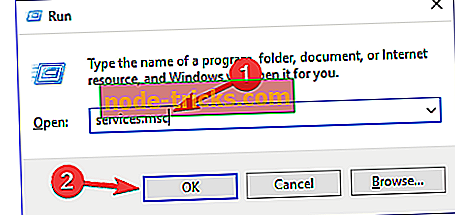
- İmleci Windows Hata Raporlama Hizmeti'ne getirin ve sağ tıklayın.
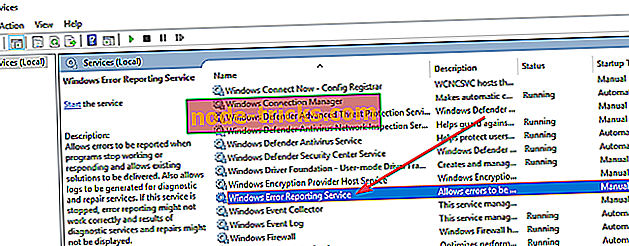
- Başlangıç türlerini bulun ve sağdaki açılır menü listesinde ilerleyin.
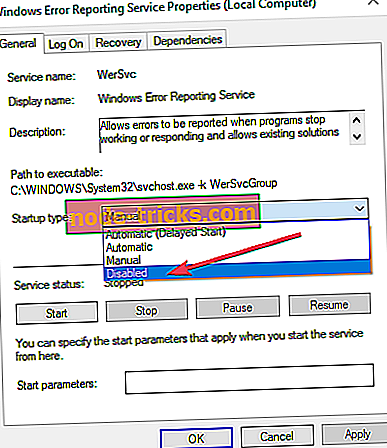
- Listenin altındaki Devre Dışı'nı tıklayın.
- İşlemi tamamlamak için ' Tamam'ı tıklayın veya uygulayın.
- Çıkmak için servis penceresini kapatın. Şimdi işlem tamamlandı.
Not:
Bazı durumlarda, devre dışı bırakılmış olan Başlangıç türü gri görünebilir. Bu, kullanıcının işleme devam etmesi için yönetici haklarına ihtiyacı olduğu anlamına gelir. Bu nedenle, oturumu kapatın ve yönetici olarak oturum açın. Veya komut istemini seçmek için Windows + tuşlarına basarak yönetici komut istemini bulun.

İkinci Yöntem: Kayıt Defteri Düzenleyicisini Kullanma
Kayıt Defteri Düzenleyicisi'ni kullanmak, Windows 10 Hata Bildirimi Hizmeti'ni güvenle devre dışı bırakmanın başka bir yoludur. Windows hata raporlama hizmetini devre dışı bırakmak için bu ikinci yöntem, kayıt defterini düzenlemeyi içerir. Ancak önce hata raporu sorunlarını kontrol etmeniz gerekir:
- Windows başlangıçtan Denetim Masası'nı bulun.
- Denetim Masası> Sistem ve Güvenlik> Güvenlik ve Bakım'ı tıklayın.
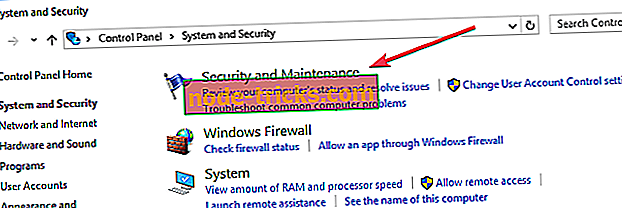
- Rapor sorunlarına dikkat edin. Rapor sorunları varsayılan olarak 'Açık' görüntülenmelidir.
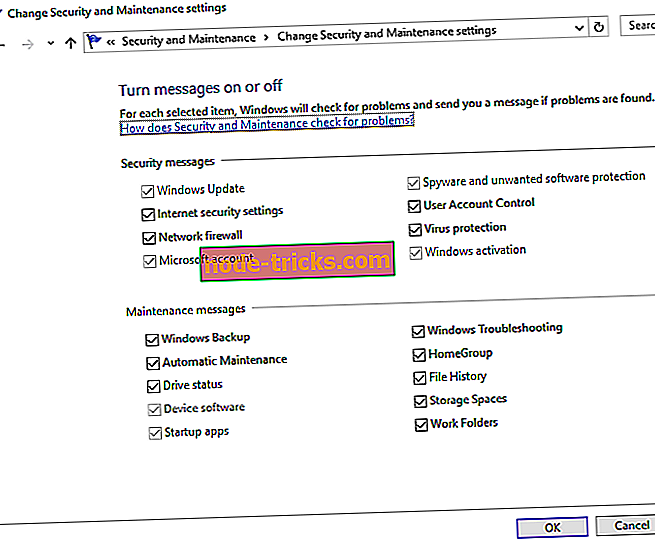
Kayıt Defteri Düzenleyicisi'ni kullanarak Windows Hata Bildirimi Hizmeti'ni devre dışı bırakma adımları
- Aşağıdaki kayıt defteri düzenleyicisini bulun:
- HKEY_LOCAL_MACHINE / YAZILIM / Microsoft / Windows / Windows Hata Bildirimi
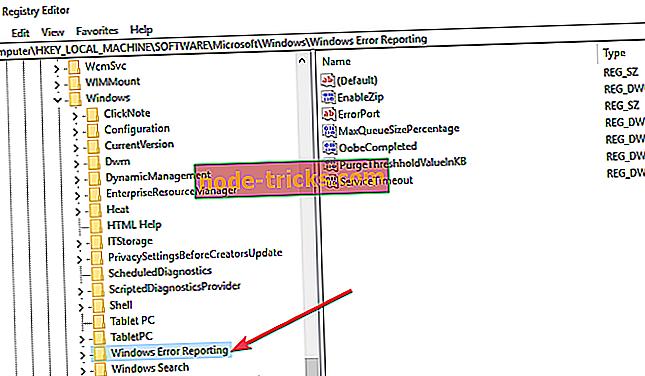
- HKEY_LOCAL_MACHINE / YAZILIM / Microsoft / Windows / Windows Hata Bildirimi
- Pencerenizin sağındaki iletişim kutusundaki kayıt defteri anahtarını bulun.
- İletişim kutusu görünebilmesi için 'disabled' seçeneğine tıklayın. '0' değerini '1' ile değiştirin.
- Eğer değer yoksa, aynı isimde ' Disabled ' ile yeni bir tane oluşturun.
- Ardından yeni 32-Bit DWORD değerini '1' olarak ayarlayın.
- Değişiklikleri yapmak için 'Tamam'a dokunun.
Not:
- Windows hata raporlama hizmetinin devre dışı bırakıldığını onaylamak için Güvenlik ve Bakım'a gidin. Açık veya kapalı olduğunu görmek için rapor sorunuyla ilgili yorumu kontrol edin.
- Windows 10'da hata raporlama hizmetini yeniden etkinleştirmek için, devre dışı bırakılan değeri sıfır olarak ayarlamanız yeterlidir. Diğer bir seçenek de etkisiz değeri silmek olacaktır.
- Kayıt editöründen yeni bir DWORD oluşturmak için menüde Düzenle> Yeni'nin bulunması gerekir.
Windows 10 hata bildirme hizmetini istediğiniz zaman devre dışı bırakmak ve etkinleştirmek oldukça kolaydır. Kayıt Defteri Düzenleyicisi veya bulucunun nasıl kullanılacağını anlamak her şeyi çok daha basit hale getirir.